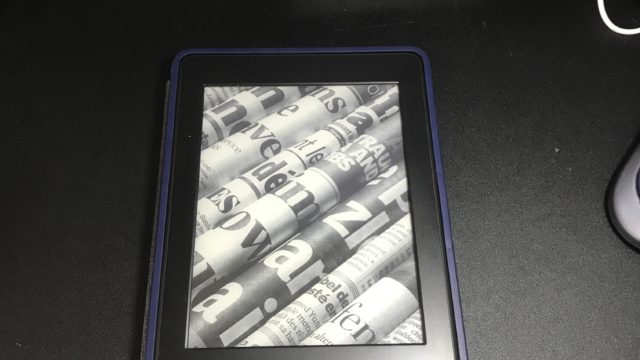Amazonが提供しているKindle Unlimitedは外国語の本も含めて200万冊以上の本が読み放題になると言う便利なサービスです
しかし実際に使ってみると、どの本が読み放題になるのかが分かりづらく、ユーザーの悩みの種の一つとなってしまっているのが現状です
この記事では、Kindle Unlimitedの対象本を検索するための方法を解説していきます
結論から先に言うと、パソコン版とスマホ版とで検索の仕方が異なってきます
パソコン版:検索する時に【プライム対象 + 〇〇】と検索する
スマホ版:Kindle Unlimitedトップページの【全タイトルを閲覧】をタップする
今回はパソコン版、スマホ版両者での検索の仕方を画像付きで解説していきます
Kindle Unlimitedの詳細を詳しく書いた記事もあるので合わせて参考にしてみてください
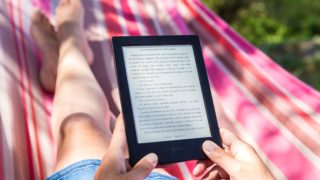
Kindle Unlimitedの対象タイトルは検索がしづらい
Kindle Unlimitedはとても素晴らしいサービスなんですが、検索がしづらいのが難点なんです
例えばKindle Unlimitedのトップページに飛んで、上の検索バーから入力して読み放題タイトルが出るのかと言うと、出てきません
例えば【音楽】と入力してみましょうか
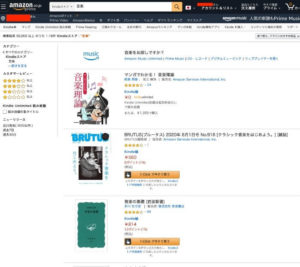
画像を見ると分かるとおり、一部読み放題タイトルがありますが、普通に対象外のタイトルも並んでしまっています
こちらとしては「読み放題」の音楽本を求めているのに対象外の本は表示して欲しくないですよね
読み放題タイトルを検索する時のパソコン版とスマホ版それぞれの解決策
ではここからはパソコンとスマホ両方の解決策を解説していきます
パソコン版の解決策
はじめに結論を書いたとおり、パソコン版では検索するときに【プライム対象 + 〇〇】で検索するとKindle Unlimitedの対象になっているタイトルを探し出すことができます
〇〇には自分の求めているジャンルなどを入力すればOKです
例えば車だったら【プライム対象 + 車】
お金だったら【プライム対象 + お金】みたいな感じ
実際に検索してみましょう
Kindle Unlimitedのトップページにアクセスします
上の検索バーから【プライム対象 + 〇〇】で検索すればOKです
試しに【プライム対象 + 漫画】で検索してみましょうか
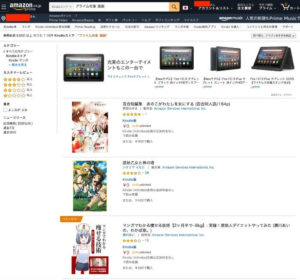
このように漫画の読み放題タイトルが一覧で表示されます
これが【漫画】だけだと
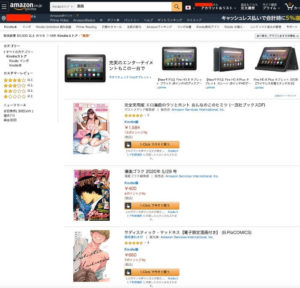
このように読み放題の対象外のタイトルもバーっと表示されてしまうので、パソコン版から検索するときは【プライム対象 + 〇〇】で検索してください
スマホ版の解決策
スマホ版からの検索方法を解説していきます
スマホ版ではKindle Unlimitedトップページの【Kindle Unlimitedの全タイトルを閲覧】をタップすれば読み放題のタイトルを検索できます
まずKindle Unlimitedのトップページへアクセスします
そして【Kindle Unlimitedの全タイトルを閲覧】をタップします
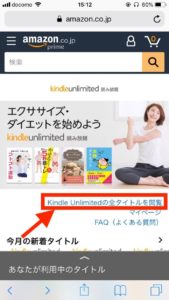
上の検索から探したい項目を入力していきます
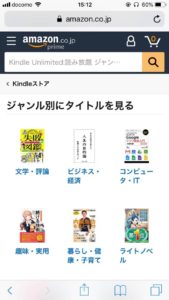
パソコン版と同じく【漫画】と入力してみましょうか
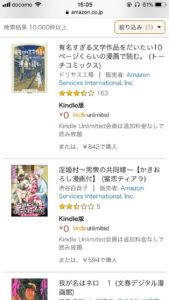
このように読み放題タイトルのみ表示されていますね
パソコン版の時のように【プライム対象】と入力しなくても読み放題タイトルが表示されています
注意して欲しいのが、Kindle Unlimitedのトップページからでないといけないという点です
普通のAmazonトップから【漫画】と検索したらワンピースとかの読み放題対象外のタイトルが出てきますからね
まとめ:Kindle Unlimited対象本はパソコン版とスマホ版で検索の仕方が違う
Kindle Unlimited対象本の検索の仕方はパソコン版とスマホ版とで違ってきます
パソコン版:検索する時に【プライム対象 + 〇〇】と検索する
スマホ版:Kindle Unlimitedトップページの【全タイトルを閲覧】をタップする
Kindle Unlimitedはとても良いサービスではあるんですが、検索機能が弱いのが難点ですね
本当はもっと簡単に絞り込み検索できるように改善して欲しいですが、現状ではこれが一番楽な方法ですね。頼みますよAmazonさん!!